Tässä artikkelissa kerrotaan ominaisuuksista, jotka ovat käytettävissä, kun Akti voit julkaisuinfrastruktuurin Microsoft SharePoint-sivustossa. Voit myös lisätä sivun sivustoon ja käyttää uusia verkko-osia Akti voimatta tätä ominaisuutta.
Vihje: Tässä artikkelissa kuvatut ominaisuudet eivät vastaa useimpia nykyisiä SharePoint-sivuston toimintoja, joita kutsutaan usein "nykyaikaiseksi". Suosittelemme käyttämään viestintä sivustoa, joka sisältää uusimmat sivustot, sivut ja verkko-osien ominaisuudet. Lisä tietoja viestintä paikoista.
Tämän artikkelin sisältö
SharePoint-julkaisusivuston muodostetaan julkaisuportaaliin sivustomalli tai yrityswikimallin avulla. Julkaisuportaaliin sivustomalli on erittäin jäsennetty, ja sen avulla voit hallita sivuasetteluja, sisällöntuottamiskäytäntöjä ja julkaisuaikatauluja. Yrityswikimalli vähemmän jäsennetty ja on tarkoitettu helppoon sisällöntuotantoon, jossa ei tarvita muodollisia sisällönhallintaprosesseja.
Ennen kuin voit luoda julkaisusivuston, julkaisuinfrastruktuurin ominaisuus on aktivoitava sivustokokoelman päätasolla. Kun julkaisuominaisuudet on aktivoitu, alisivustot perivät ne automaattisesti.
Julkaisuinfrastruktuuri-ominaisuuden aktivoiminen
Huomautus: Jos käytit sivuston tai sivustokokoelman luomiseen julkaisusivustomalleja, julkaisuinfrastruktuuri on jo käytössä ja julkaisuominaisuudet ovat käyttövalmiita.
-
Valitse sivustokokoelman pääkansiosta asetukset

-
Valitse Sivuston asetukset -sivun Sivustokokoelman hallinta ‑kohdassa Sivustokokoelman ominaisuudet.
-
Valitse Sivustokokoelman ominaisuudet -sivulla SharePoint Server -julkaisuinfrastruktuuri -kohdan vieressä Aktivoi.
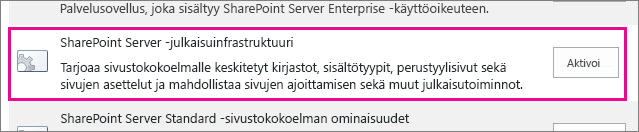
Julkaisuominaisuudet
Seuraavassa on lueteltu ominaisuudet, jotka ovat käytettävissä, kun julkistaminen on otettu käyttöön SharePoint-sivustokokoelmassa. Jotkin ominaisuudet näkyvät valinta nauhassa, kun taas toiset näkyvät vain sivuston asetukset-sivulla tai-kirjastoissa olevien linkkien kautta.
Valikoissa siirtyminen ja valintanauha
Kun muokkaat sivua valintanauhan Muotoile tekstiä -välilehden Muokkaa-ryhmässä, näkyvissä ovat Kuittaa sisään tai ulos -painikkeet, joiden avulla voit muokata sivun sisältöä ja samalla säilyttää versionhallinnan. Tämä ominaisuus on käytettävissä sekä julkaisuportaalissa että yrityswikissä.
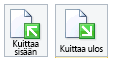
Sivustoissa, jotka käyttävät hyväksynnän työnkulkua, on painikkeet Julkaise, Hyväksy ja Hylkää. Nämä ovat osa hyväksynnän työnkulkua, joka varmistaa, ettei sivustossasi julkaista mitään ilman valittujen tarkistajien hyväksyntää. Käytettävissä on myös Pikakäyttöönotto-painike, joka toteuttaa julkaisemisen, kun sisältöä julkaistaan seuraavan kerran. Julkaise-painikkeessa on useita vaihtoehtoja, kuten Lähetä, joka käynnistää työnkulun reitittämällä nykyisen sivun vähintään yhdelle hyväksyjälle tarkistettavaksi. Voit myös peruuttaa hyväksymisen tai peruuttaa sivun julkaisemisen tässä, jos käyttöoikeutesi riittävät siihen.
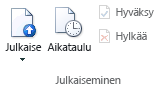
Kun napsautat Aikataulu-painiketta, näyttöön avautuu valintaruutu, jossa voit tarkentaa, milloin sivu pitäisi julkistaa ja milloin, jos koskaan, sen pitäisi poistua.
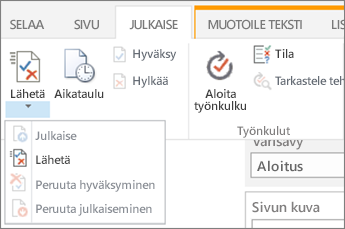
Hyväksytyt työnkulut ja aikatauluttaminen eivät ole käytössä julkisissa verkkosivukokoelmissa.
Luettelot ja kirjastot
Tärkeää:
-
Sivuston sisältö ja rakenne-ominaisuus syrjäytetty SharePointissa loka kuussa 2018. SiteManager. aspx-sovelluksen käyttö liittymän aloitus kohta poistettiin SharePointista maaliskuun 2019.
-
SharePoint tarjoaa useita kehittyneitä ominaisuuksia, jotka tukevat sivuston sisällön ja rakenteen hallintaa. Lisä tietoja tiedosto kirjaston tiedostojen siirtämisestä ja kopiomisesta SharePointissa on kohdassa:
-
Jos et ole vielä aloittanut nykyaikaisen luettelon tai kirjaston käyttö kokemusten käyttöä, voit määrittää ja käyttää tieto konettasi sisällön synkronoimiseen paikallisesti kopiointia ja siirtoa varten on vaihto ehto. Lisä tietoja on Ohje aiheessa tieto koneen määrittäminen synkronoimaan OneDrive työpaikan tai oppi laitoksen tiedostot Microsoft 365-sovelluksessa.
-
SharePointin nykyaikaisten tiedosto kirjastojen käyttö liittymä-osa
-
Tiedostojen ja kansioiden kopioiminen OneDrive-ja SharePoint-sivuston välillä (sisältyy tiedostojen kopioimiseen ja siirtämiseen SharePoint-tiedosto kirjastoihin)
Kun otat julkaisuinfrastruktuuriominaisuuden käyttöön, julkaisusivustosi sivustokokoelmatasolle lisätään joukko luetteloita ja kirjastoja.
-
Uudelleenkäytettävä sisältö -luettelo Sisältää HTML- tai tekstisisältöä, jota voi lisätä verkkosivuille.
-
Sivustokokoelman tiedostot -kirjasto Tallentaa koko sivustokokoelmassa käytetyt tiedostot.
-
Sivustokokoelman kuvat -kirjasto Tallentaa koko sivustokokoelmassa käytetyt kuvat.
Lisäksi sivustotasolle on lisätty neljä kirjastoa sivuston sisällön tallentamista varten. Ne ovat Sivuston sisältö -kohdassa:
-
Sivujen kirjasto Tallentaa sivuston sivut.
-
Kuvien kirjasto Sisältää sivuston sivuilla käytettyjä kuvia.
-
Tiedostojen kirjasto Sisältää kaikki sivuston sivuilla käytetyt tiedostot.
-
Työnkulun tehtävät Tallentaa sivustolla luodut työnkulun tehtävät.
Verkko-osat
Julkaisusivustoissa on erilaisia verkko-osia, joiden avulla sisällöntuottajat voivat lisätä videoita, muotoiltua tekstiä, lomakkeita ja dynaamista sisältöä sivuston sivulle. Löydät nämä verkko-osat valitsemalla Lisää > Verkko-osa > Luokat. Nämä kolme verkko-osaa, jotka ovat yksilöllisiä julkaisusivustoihin, ovat käytettävissä sivustokokoelman tasolla ja kaikissa sivustokokoelman alisivustoissa:
-
Sisältökysely-verkko-osa Näyttään sivustosi sisällöstä dynaamisen näkymän, joka perustuu verkko-osan ominaisuusruudussa muodostamaasi kyselyyn. Tämä on Koottu sisältö -luokassa.
-
Yhteenvetolinkit-verkko-osa Tämän avulla sisällöntuottajat voivat luoda linkkejä, joita voidaan ryhmitellä ja tyylitellä. Tämä on koottu sisältö -luokassa.
-
Sisällysluettelo-Web-osa Tämän avulla luodaan automaattisesti hakemisto, joka osoittaa sivustokokoelman eri osiin. Tämä on Koottu sisältö -luokassa.
Perustyylisivut, sivujen asettelut, sisältötyypit ja sarakkeet
Perustyylisivut ja sivujen asettelut määrittävät SharePoint-sivustosi yleisulkonäön ja tuntuman. Perustyylisivut sisältävät samoja ohjausobjekteja useissa sivun asetteluissa, kuten siirtymisessä, haussa tai monikielisten sivustojen kieliasetuksissa. Sivun asettelut sisältävät kenttäohjausobjekteja ja verkko-osia. Sivun asettelut ja perustyylisivut luovat yhdessä verkkosivun esitysmuodon.
Julkaisusivustossa perustyylisivu päivitetään sisältämään julkaisut-väli lehti, josta löydät tässä artikkelissa aikaisemmin näkyvät ajoitus-ja työn kulku-painikkeet. Yhdessä päivitetyn perustyylisivun kanssa tulee seuraavat tiedot.
|
Kohde |
Kuvaus |
|---|---|
|
Sisältötyypit |
Julkaisuportaalin julkaisuportaalimalliin kuuluu artikkelisivu, projektisivu, aloitussivu, yrityswikisivu, yhteenvetosivu ja uudelleenohjaussivu. |
|
Sivuasettelut |
Kuva vasemmalla, kuva oikealla ja käynnistyskuva. Nämä sivun asettelut liitetään automaattisesti yllä mainittuihin sisältötyyppeihin, kun julkaisuominaisuudet otetaan käyttöön. Yrityswikin sivun asetteluihin kuuluu perussivu, perusprojektisivu ja uudelleenohjaussivu. |
|
Sarakkeet |
|
Huomautus: Julkisen verkkosivun perustyylisivuja ja sivun asettelua käsitellään eri tavalla eikä niitä ole otettu huomioon tässä artikkelissa.
Käyttäjät ja käyttöoikeudet
Jos haluat määrittää käyttäjät helposti tiettyyn julkaisuun liittyviin rooleihin, Julkaisuportaalisivustoon kuuluvat hyväksyjät, suunnittelijat, hierarkia päälliköt, Rajoitetut lukijat ja tyylien resurssi luku ohjelmien ryhmät. Enterprise wikillä on samat ryhmät ja katselijat. Lisäksi sivustokokoelmaan lisätään kolme käyttö oikeus tasoa: hyväksy, Hallitse hierarkiaa ja rajoitettu luku. Sivustokokoelmatason alapuolella luodut sivustot käyttävät oletusarvoisesti pääsivuston ryhmiä ja käyttö oikeus tasoja tai perivät ne.
Huomautus: Kun olet aktivoinut julkaisuominaisuuden ja aloittanut sen käytön, ole varovainen, jos päätät poistaa sen käytöstä. Tähän toimintoon liittyvät käyttäjä tiedot tai mukautukset voivat kadota. Lisäksi kaikki tätä ominaisuutta käyttävät aktiiviset ominaisuudet ja sovellukset eivät ehkä toimi.










